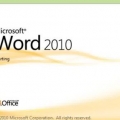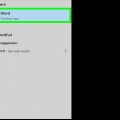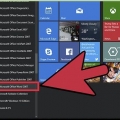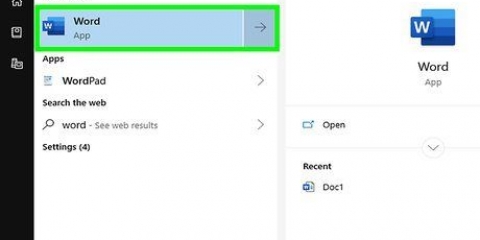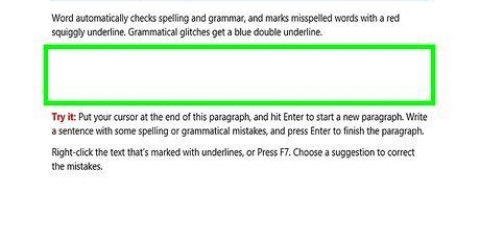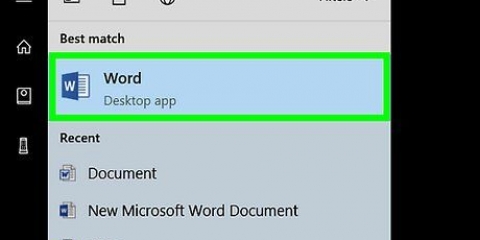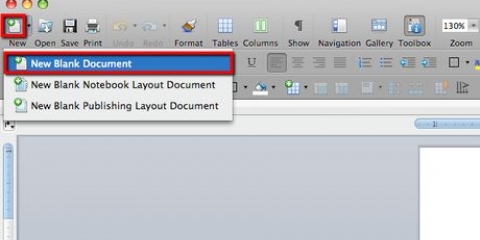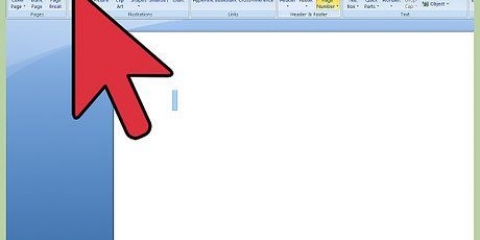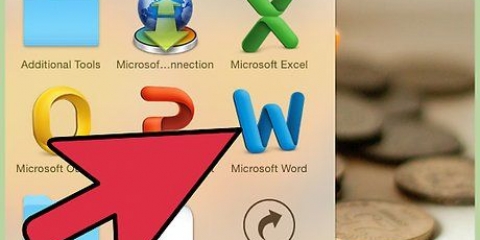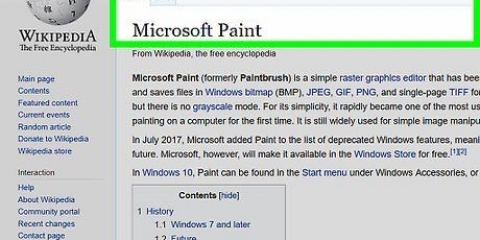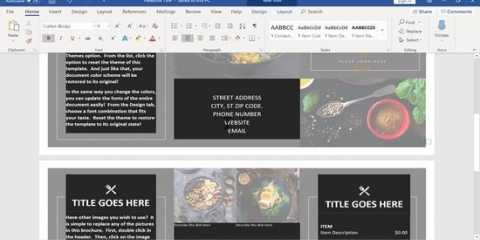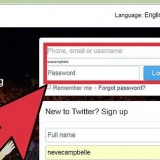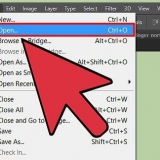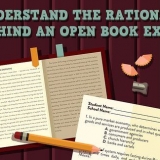Om du verkligen behöver en större affisch kan du skapa filen, spara den på ett USB-minne och få den utskriven av en professionell utskriftstjänst. Ett vanligt format som stöds av alla hemskrivare är A4 (21 x 29,7 cm). Du kan köpa A4-papper varhelst tryckpapper säljs.

Klicka på fliken "Infoga" högst upp. Klicka på "Textfält" nära det övre högra hörnet av Word. Välj alternativet "Enkelt textfält" för att lägga till ett textfält. Skriv några ord som du skulle vilja se i stort högst upp på affischen. Klicka på fliken "Hem" för att återgå till teckensnittsalternativ och välja ett lättläst teckensnitt och en lämplig teckenstorlek. Du kan också välja färger om du planerar att göra en affisch i färg. Dra i kanterna på textfältet tills du får den storlek du vill ha. Du kan också flytta textfältet i sin helhet genom att flytta muspekaren över en av raderna och sedan dra. Ett annat sätt att infoga en rubrik är att klicka på "Word art" på fliken "Infoga" och sedan välja en design. Det här är ett snabbt sätt att stilisera din text utan att behöva välja specifika teckensnitt och teckenstorlekar.

Om du vill lägga till text på flera ställen på affischen lägger du varje text i sitt eget textfält. Detta gör det lättare att formatera och flytta textavsnitt separat. För att ändra riktningen på din text, klicka på ett av riktningsalternativen i avsnittet "Stycke" på fliken "Hem". läsa tips om hur du ändrar textriktning i Microsoft Word.

Fyll på lämplig pappersstorlek i skrivaren. Se till att det matchar pappersstorleken du valt för din affisch. Klicka på "Arkiv"-menyn i det övre vänstra hörnet. Klicka på "Skriv ut". Välj din skrivare, färginställningar och andra inställningar. Klicka på "Skriv ut".
Skapa en affisch med microsoft word
Den här artikeln visar hur du skapar ett dokument i affischstorlek i Microsoft Word för Windows eller macOS. Innan du börjar, se till att din skrivare kan skriva ut större format och att du har önskad pappersstorlek. Om du inte vill (eller kan) skriva ut affischen hemma kan du ta med eller skicka filen till ett professionellt tryckeri.
Steg

1. Öppna Microsoft Word. Om du inte redan har gjort det, starta Microsoft Word från Start-menyn (Windows) eller mappen Applications (macOS). Detta öppnar appen till sidan "Ny".

2. Klicka på alternativetTomt dokument. Detta bör vara det första alternativet i listan över nya filtyper.

3. Klicka på flikenLayout eller Sidlayout. Namnet på fliken skiljer sig beroende på vilken version du använder, men du kommer alltid att se något av dessa alternativ högst upp i appen.

4. Klicka på i verktygsfältetFormatera. Det finns längst upp till vänster i appen. Detta kommer att visa dig olika formatalternativ för ditt dokument.

5. Välj en storlek för din affisch. Kom ihåg att en hemskrivare kanske inte stöder stora pappersstorlekar. För att välja en anpassad storlek, klicka på "Fler pappersstorlekar" längst ner i menyn och gör ditt val.

6. Välj visningsriktning för din affisch. Om du vill skriva ut din affisch i liggande läge (horisontellt), klicka på menyn `Orientering` på fliken `Sidlayout` och välj `Landskap`. Om du inte har något emot att affischen skrivs ut i stående läge (vertikalt), hoppa över det här steget.

7. Skapa en rubrik. Många affischer har en stor rubrik med text överst. För att lägga till en rubrik, gör följande:

8. Lägg till bilder på affischen. Om du har ett speciellt foto eller bild som du vill lägga till på affischen kan du infoga den genom att klicka på fliken "Infoga" och sedan välja "Foton". Om du vill placera ett foto under rubriken, dra rubrikens textfält så att det är ovanför fotot.
Du kan också infoga och ändra former. För att infoga en form, klicka på fliken "Infoga" och välj "Former". Sedan kan du välja en form och använda musen för att rita den på önskad plats. Du kan skriva på former genom att dubbelklicka på dem för att aktivera markören.

9. Lägg till normal text. För att lägga till text till din affisch måste du lägga till ett annat textfält som när du skapade rubriken (på fliken `Infoga`) och efter det kan du skriva vad du vill. Sedan kan du justera texten med önskade teckensnitt och orientering på fliken `Hem`.

10. Spara din färdiga affisch. För att göra detta, klicka på "Arkiv"-menyn i det övre vänstra hörnet, välj "Spara som" och spara sedan dokumentet på önskad plats.

11. Skriv ut affischen. Om du planerar att skriva ut affischen hemma, vänligen gör följande:
Tips
- För att lägga till en ram runt din affisch, klicka på fliken "Design" och välj "Sidkanter".
"Skapa en affisch med microsoft word"
Оцените, пожалуйста статью